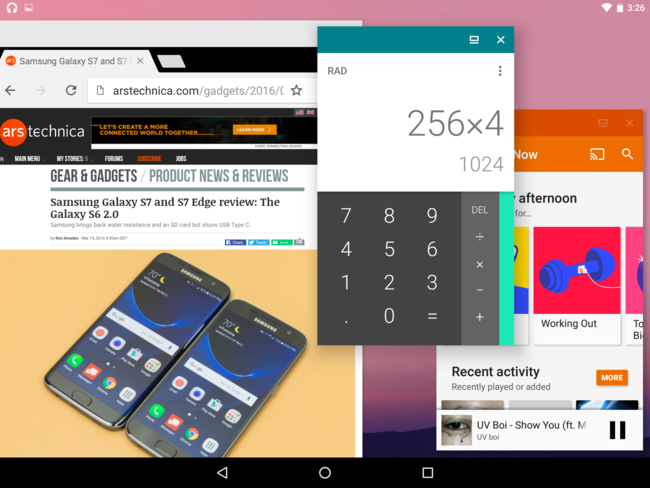
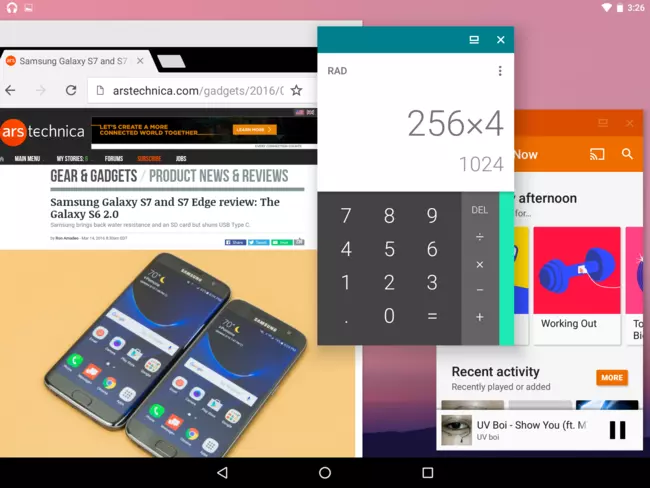
No hay nada mejor para la productividad que trabajar con ventanas, mostrar en el escritorio varias aplicaciones a la vez, organizadas a nuestro antojo, ajustando su tamaño y posición. Esto tan habitual en Windows, OS X y Linux también llegará próximamente a Android.
La multiventana de Android N no se quedará sólo en la pantalla dividida sino que también llegarán las ventanas típicas de los sistemas operativos de escritorio. Google va a por todas para conquistar el nuevo mercado de tablets convertibles en el que Microsoft es actualmente el rey gracias a Windows 10. Quién sabe si también veremos a Android en portátiles y ordenadores.
Modo ventanas
El usuario podrá mover y ajustar el tamaño de las aplicaciones abiertas, podrá organizar las ventanas como en Windows 10, las puede colocar una al lado de otra, una encima de otra, etc... Las ventanas tendrán las opciones para maximizar y cerrar.
Cuando accedamos a Recientes veremos en la parte superior una lista horizontal con las ventanas abiertas y abajo las aplicaciones abiertas que están ocultas. Para añadir la ventana de una aplicación tan sólo hay que pulsar el el nuevo icono ventana que aparece en su vista previa.
Si arrastramos una ventana hacía uno de los laterales de la pantalla se pondrá en pantalla dividida, ocupando la aplicación la mitad de la pantalla para que podamos abrir en la otra mitad otra aplicación o mostrar varias ventanas. Es posible mostrar una aplicación en pantalla divida y en la otra parte varias ventanas.
En vídeo
En el siguiente vídeo podéis ver en funcionamiento las nuevas ventanas de Android N:
Ventanas sólo en pantallas grandes
Los fabricantes decidirán en que dispositivos activar este modo de ventanas o multiventana de forma libre. Este modo está diseñado para pantallas de gran tamaño, con lo que vendrá en tablets grandes y quizás en portátiles y ordenadores si Google acaba fusionando Android con Chrome OS.
Cómo activar el modo forma libre
Esta multiventana de forma libre de momento no viene activado por defecto en Android N Developer Preview, hay que activarlo con un custom recovery como TeamWin Recovery Project (TWRP). Con el bootloader desbloqueado, con las herramientas del Android SDK y con el dispositivo conectado a un ordeandor tenemos que entrar en el custom recovery para montar la partición "System" y en una ventana de comandos entrar en "ADB Shell" y escribir:
cd /system/etc/permissions
sed -e "s/live_wallpaper/freeform_window_management/" android.software.live_wallpaper.xml >freeform.xml
Vía | arstechnica
En Xataka Android | Android N, toda la información de la nueva versión del sistema operativo de Google
Ver todos los comentarios en https://www.xatakandroid.com
VER 21 Comentarios